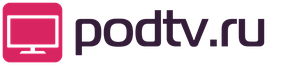Как смотреть интерактивное тв ростелеком без приставки. Мультискрин: просмотр телевидения Ростелеком на всех устройствах

Существует несколько способов, которые позволяют насладиться качественным телевидением на своем компьютере. Ниже представлены два, которые получили наибольшую популярность у пользователей:
1. Использование специализированной утилиты от провайдера – IPTV-плеера;
2. Использование просмотра непосредственно в , используя развлекательный сайт провайдера.
Как настроить телевидение, используя специализированную утилиту от провайдера
Подключение данное услуги многим покажется немного неудобным, так как потребуется написать заявление в офисе компании «Ростелеком», затем подождать несколько дней, во время которых специалисты будут настраивать станционное оборудование. К тому же, за подключение придется заплатить определенную сумму денег, но это уже в том случае, если в Ваш тарифный план не входит услуга «Интерактивное телевидение Ростелеком на телевизоре».
Если таковая услуга есть, то на компьютере смотреть телевидение можно абсолютно бесплатно. Это можно назвать чем-то вроде бонуса к основной услуге.
Подключение услуги вовсе не заканчивается написанием заявления. Теперь потребуется скачать специальную утилиту для просмотра телевидения – IPTV Player. Его можно найти на официальном сайте Ростелекома. Теперь запускаем установочный файл IpTvPlayer-setup.exe. Шаг за шагом установка программы будет рассмотрена дальше.
Запуск мастера установки выглядит так:
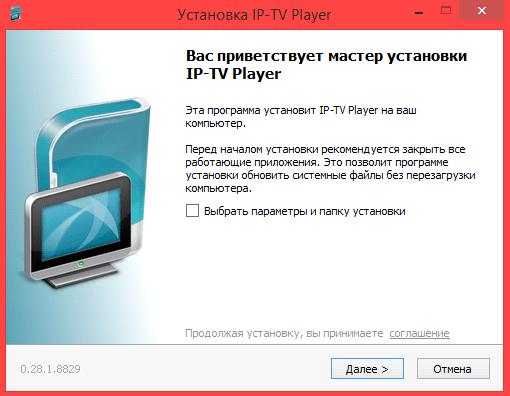
Кому не нужны всевозможные , могут легко отказаться от их установки, убрав галочки, которые находятся в пункте «Настройка параметров».
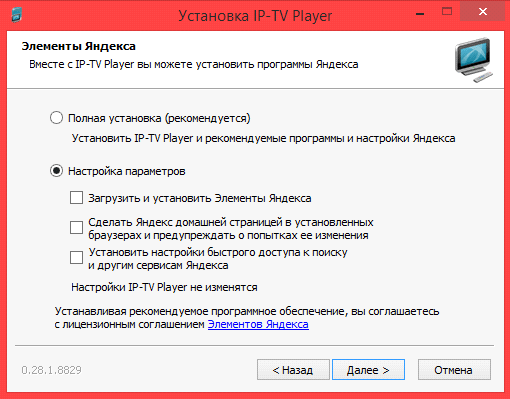
Но навязчивый Яндекс не заканчивается и на этом шаге установки. На следующем нам предложат установить этот замечательный браузер от российского поисковика. Кому нужно – оставляют галочки, кому нет – могут без зазрения совести снять их и использовать свой любимый браузер.
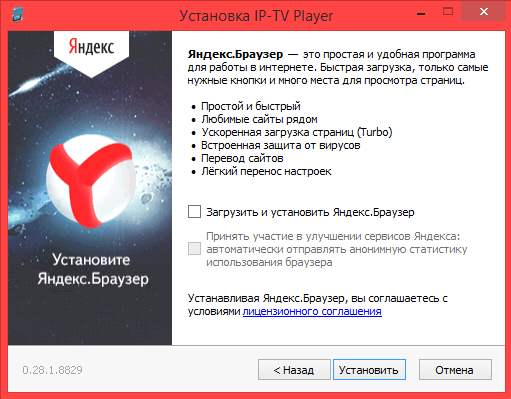
После того, как установка будет успешно завершена, нажимаем кнопку «Готово». Сразу стоит знать, что на этом установка плеера вовсе не завершается.
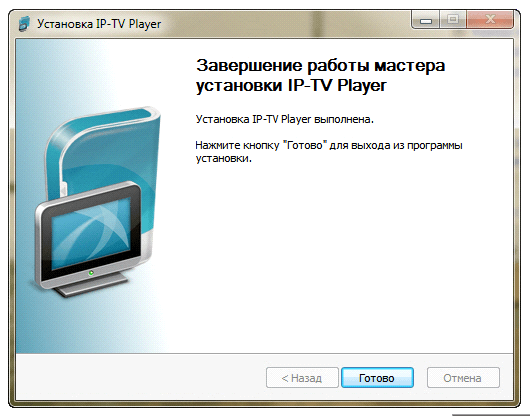
На следующем шаге начинается настройка. В нем потребуется выбрать регион, в котором Вы находитесь.
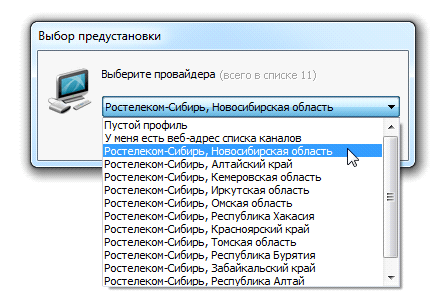
На этом настройка и установка плеера закончена. Можно выбирать любой доступный канал и наслаждать просмотром телепрограмм и фильмов.
Если изображение на экране Вашего компьютера так и не появилось, то может оказаться так, что мешает файрвол или антивирус. Лучше всего сразу добавить IPTV-плеер в списки разрешенных программ.
Как настроить IPTV от Ростелеком на просмотр в браузере
Бесплатно посмотреть телевидение можно в том случае, если имеется доступ в Интернет и подключена услуга «Интерактивное телевидение». Для просмотра можно использовать телевизоры с приставкой. Вполне понятно, что данная услуга будет стоит денег в том случае, если она не подключена у Вашего провайдера или не входит в тарифный план от «Ростелеком».
Для начала следует перейти на сайт zabava.ru и нажать на кнопку «Вход»:
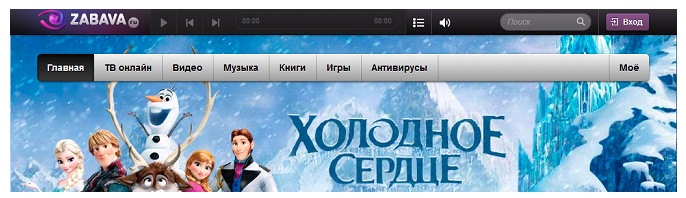
Просмотр на данном портале невозможен без регистрации, поэтому совершаем эту нехитрую процедуру. Следует ввести свои данные и нажать кнопку «Войти или зарегистрироваться». Кстати, гораздо проще будет использовать для авторизации аккаунт в любой из представленных социальных сетей.
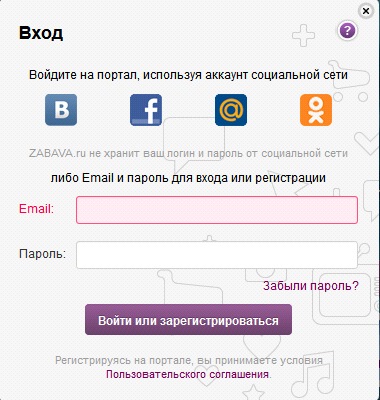
Если в ваш тарифный план не входит интернет-телевидение, то просмотр его без оплаты будет невозможным. Безусловным плюсом является то, что начисления денежных средств будут осуществляться на лицевой счет, по которому оплачивается доступ в Интернет (что является крайне удобным обстоятельством).
Если у вас уже подключена данная услуга, то осталось ввести лишь логин и пароль от нее и наслаждаться просмотром телевидения в браузере.
Есть много различных способов смотреть телевизионные программы через компьютер. Во-первых, есть специальные сайты, которые транслируют каналы онлайн. Но качество такого просмотра всегда низкое. Для пользователей Ростелекома есть дополнительная возможность просматривать любимые программы быстро и в хорошем качестве. Об этом и поговорим далее.
Первоначально, абонент должен иметь активное подключение по услуге Ростелекома «Интерактивное ТВ». Система такого доступа основана на Интернет-ресурсах. Каналы транслируются не через антенну или спутник, а через модем, подключенный к Wi Fi- роутеру. Таким образом, становится понятно: как же можно смотреть одновременно один и тот же канал, но с разных устройств.
Есть два основных способа настройки iptv. Первый подразумевает скачивание специального плеера. А второй – использование сайта Zabava.
IPTV-плеер
– это для просмотра интерактивного ТВ. В его арсенале присутствуют приятные бонусы: возможность записи видео, стоп-кадры и другое. Остается только загрузить программу из интернета и произвести несколько шагов установки:
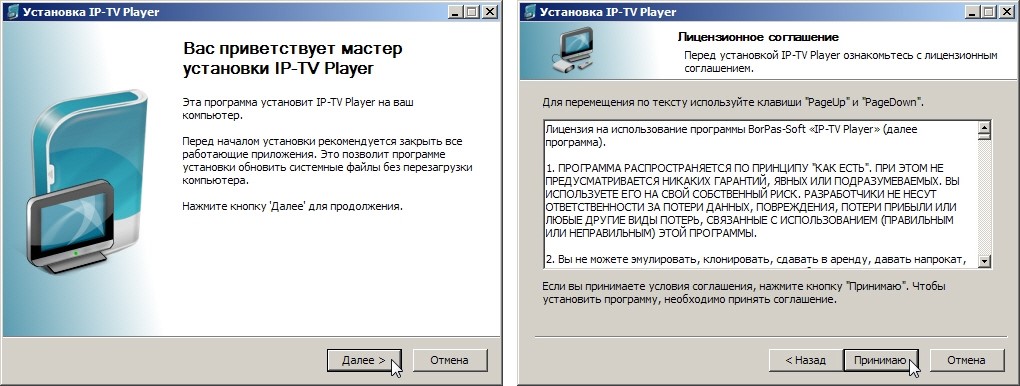
Подтвердите условия соглашения, предварительно ознакомившись с ними. В следующем окне показано, как выбирать папку для сохранения утсановочных файлов. В конце всех действий отобразиться небольшое информативное сообщение:

В списке нужно найти регион, в котором предоставляется услуга Ростелеком. Например, Иркутск, Ростелеком-Сибирь. Таким образом, вы подключитесь к интерактивному ТВ, который доступен на телевизоре, а теперь еще и на компьютере.
В плеере разобраться не сложно. С левой стороны или снизу отображены каналы, по центру — непосредственно видеотрансляция. Можно наслаждаться просмотром.
![]()
Zabava
Есть второй способ настройки подключения. Он еще прост, ведь ничего скачивать не нужно. Просмотр телеканалов будет доступен на сайте zabava.ru. Данный ресурс – проект всероссийской компании, созданный специально для просмотра видео, прослушивания музыки и развлечений.
Для успешного и качественного осуществления задуманного, нужно выполнить два условия:
- Подключение к интерактивному ТВ.
- Иметь доступ к Интернету. Если у пользователя активна только услуга «Домашний интернет», то просмотр телеканалов будет платным.
Открываем сайт и выполняем вход. Если вы производите действия впервые, то первоначально придется зарегистрироваться.
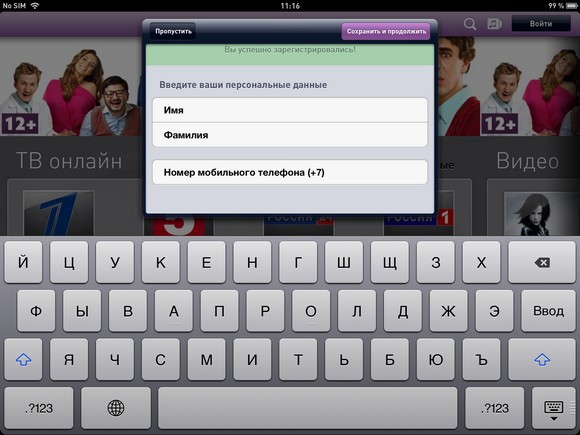
На одном из этапов появится окно, в котором следует определить конкретный тип подключенной услуги: Интернет или интерактивное ТВ. Если вы не являетесь пользователем Ростелеком, то и форма входа будет отличаться. Указать на это нужно, поставив соответствующую галочку. При успешном выполнении всех пунктов регистрации, появится долгожданная страница с ТВ-программой.

Интерактивное ТВ – это новая ветвь среди качественных каналов. Ростелеком предлагает уже несколько каналов HD качества. Будущее – за высокотехнологичными ресурсами, поэтому смотрите только лучшее.
Аналоговое телевидение постепенно уходит на второй план. Его место быстрыми темпами занимает бесплатное IPTV "Ростелеком". И это действительно удобно, ведь цифровые каналы смотреть приятнее из-за лучшей картинки, звука. Но для начала нужно пояснить кое-какие моменты.
Что такое бесплатное IPTV от "Ростелеком"?
Когда пользователь заключает договор с данной компанией на предоставление услуг цифрового телевидения, подключается базовый тариф, который включает набор платных и бесплатных программ. При этом даже после блокировки в связи с неуплатной список бесплатных каналов все равно остается доступным пользователю.
Какие каналы можно смотреть бесплатно?
Эти каналы IPTV можно смотреть безвозмездно:
- "Россия 1".
- "Россия К".
- "Матч ТВ".
- "Пятый канал".
- "Карусель".
- "ТВ Центр".
- "Первый канал".
- "Россия 24".
Подключение тарифа с минимальной платой обойдется в 320 рублей в месяц. Весь этот месяц будет доступно 126 каналов. В случае неуплаты работать будут только 10 каналов. Это и есть бесплатное IPTV от "Ростелеком".
Стоит отметить, что лишь немногие пользователи именно так и поступают. Но по сравнению с другими провайдерами, которые сразу отрубают доступ к услугам при неуплате, "Ростелеком" действует более гуманно. И подобная "фишка" с их стороны с условно бесплатным действительно является приятной.

Настройки IPTV от "Ростелеком" через роутер
Часто пользователи смотрят IPTV-телевидение на компьютере через Wi-Fi-роутер. Это проще всего, т.к. не нужна даже приставка и настраивать, соответственно, ничего не нужно. Важно только, чтобы ваш маршрутизатор поддерживал IGMP-протокол. Практически все современные роутеры его поддерживают.
IGMP успешно используется для поддержки потокового видео, что для реализации IPTV идеально подходит. Чтобы непосредственно смотреть видео, нужно зайти в личный кабинет (свой аккаунт) на сайте провайдера и выбрать iptv-дорожку (ссылку).
Теперь установите IPTV-плеер. Идеально подойдет LVC Player или Ace Stream Player. Это бесплатные программы, которые можно скачать на официальном сайте разработчика. Устанавливайте программу, открывайте ее. Нажимайте "Инструменты - Настройки - Все - Плейлист". Там будет строка "Поток по умолчанию". Вставьте туда ссылку со которую вы скопировали в личном кабинете своего аккаунта. Теперь сохраняйте изменения и перезапускайте программу. При повторном запуске начнется трансляция каналов, их можно переключать, нажав на кнопку "Показать плейлист". Там будет выведен полный список доступных к просмотру IPTV Player-каналов. Кликаете мышкой 2 раза по понравившемуся каналу, и его показ сразу же начнется.
Настройки IPTV от "Ростелеком" через приставку
Настройка приставки в любом случае предполагает настройку роутера. В самом роутере нам необходимо сделать "мост" между двумя портами - LAN и WAN. Важно отметить, что эта функция доступна не во всех роутерах, а в некоторых она называется по-другому. Например, в роутерах TP-LINK нужно включать ее в настройках Network - Bridge. В моделях Asus она называется "Wan Bridge Port". Чтобы каналы IPTV успешно показывались, нам нужно подключить приставку к WAN-порту. Но этот порт по умолчанию занят интернет-кабелем. Поэтому следует проложить "мост" между WAN и LAN-портом. И приставку мы затем будем подключить к LAN-порту, который благодаря нашей настройке теперь является еще и WAN-портом.
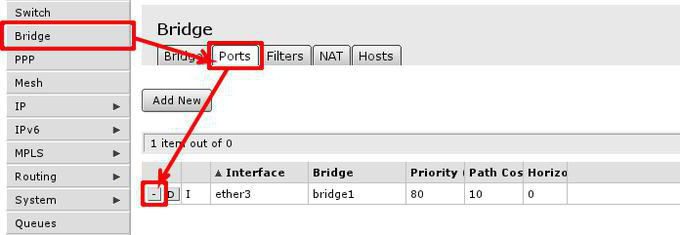
Проверка работоспособности
Непосредственно перед самой настройкой IPTV от "Ростелеком" необходимо проверить, работает ли вообще IPTV, и нет ли ошибок на стороне провайдера. Для этого подключаем компьютер или ноутбук к кабелю провайдера напрямую. Сделать это легко. Выше уже описан способ, как это делается. Если картинка появляется на экране, то все хорошо. Можно приступать непосредственно к настройке.
Настройка роутера
Первое, что нужно сделать, это создать мост между WAN и LAN-портом. Открываем настройки роутера, в меню выбираем "Network - Bridge". Там будет строка "LAN port bridged with WAN". Здесь мы можем выбрать, какой именно порт совместить с главным портом WAN. Выбираем, например, 1. Это значит, что теперь WAN-порт будет совмещен с LAN1. Именно в него нам и надо подключать приставку.
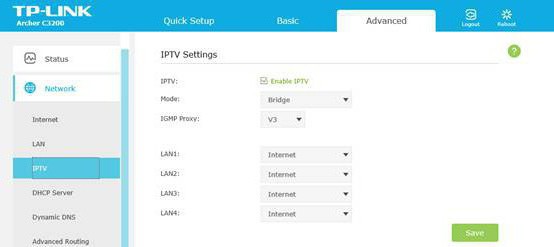
Важно: если у вас несколько приставок IPTV, то в настройках нужно выбрать мост между двумя портами LAN и WAN. В выпадающем меню есть соответствующая возможность.
Подключение к приставке
После настройки роутера подключаем к нему (в порт LAN1) приставку. Теперь подключаем саму Обычно для этого используется HDMI-кабель, который должен идти в комплекте к самой приставке. Если это старая модель, то HDMI-интерфейса и кабеля в комплекте может не быть. Тогда подключаем приставку к телевизору с помощью тюльпанов. Хотя если есть интерфейс HDMI, но нет кабеля, от лучше просто купить сам кабель. Через интерфейс HDMI картинка будет выглядеть гораздо лучше.
![]()
Выбор источника
Теперь берем пульт от телевизора (не от роутера) и выбираем меню "Источник" (или что-то вроде того). Здесь нам нужно выбрать "Источник" HDMI, то есть интерфейс, в который входит кабель от приставки. Обычно кнопка источника имеет вид квадратика со стрелочкой либо надпись "Source". Если приставка была подключена через тюльпаны, то выбираем источник "RCA". Выбрали источник? Отлично! Ждем загрузки приставки IPTV TV.
Работа с пультом
Обычно приставка загружается быстро (десяток секунд). Если вы все сделали правильно, то уже на этом этапе на экране телевизора будет выведен список телеканалов, которые доступны к просмотру. Переключаетесь между ними с помощью пульта от приставки и выбираете понравившееся.
Если вы смотрите телеканал и хотите выбрать другой, то жмите "ОК" на пульте. Эта кнопка обычно активирует список телеканалов. Теперь выбираете другой канал и снова жмете "ОК". Вот так с помощью одной кнопки "ОК" и стрелочек уже можно пользоваться почти полным функционалом приставки. Далее вы разберетесь уже сами, как добавлять каналы в избранные (они будут выводиться самыми первыми), смотреть программу телепередач и т.д.

Проблемы по настройке IPTV от "Ростелеком"
В процессе настройки вы можете столкнуться с разными проблемами. Ниже будут описаны ответы на основные вопросы.
Проблема 1. На роутере последняя прошивка, мост настроен, но телевидение все равно не работает.
Решение: для начала стоит проверить, работает ли телевидение без приставки. Подключите кабель провайдера напрямую к компьютеру. Если даже таким образом не будет работать телевидение, то значит проблема на стороне провайдера. Звоните в техническую поддержку и решайте вопрос с ними.
Проблема 2. Роутер не поддерживает мост (функцию Bridge). Телевидение все равно работает, но страдает качество картинки.
Это логично, ведь без функции Bridge нагрузка на роутер существенно возрастает, а качество изображения зависит непосредственно от загруженности роутера. Если телевидение подключено не с помощью Bridge, то при работе на компьютере торрента, DC++ и других программ загрузки данных качество изображения будет страдать. Попытайтесь ограничивать скорость загрузки (в настройках программы можно выставлять ограничение скорости скачивания), это должно решить проблему. И вообще, к роутерам без поддержки Bridge лучше не подключать более одной IPTV-приставки.
Проблема 3. У вас несколько приставок IPTV для двух телевизоров, а роутер без Bridge функции. Естественно, обеспечить нормальный видеопоток сразу на 2 телевизора роутер не сможет. В этом случае тоже есть решение - нужно использовать простой свитч. К нему подключаем 2 приставки, кабель провайдера и кабель от роутера из порта WAN.
Проблема 4. Если провайдер предоставляет подключение приставки только через кабель. Не все пользователи хотят тащить разные провода через квартиру. Особенно актуальна проблема в том случае, если телевизор находится в отдаленном углу комнаты, к которому сложно проложить провода.
Решение в этом случае тоже есть - используйте точку доступа TL-WA701ND, которая позволит соединить IPTV приставку и роутер по Wi-Fi интерфейсу. Но для этого на точку доступа придется устанавливать специальную прошивку. 
Ничего не получается
Если даже после проделанных операций у вас ничего не получается, то нужно звонить провайдеру и просить службу поддержки вам помочь. В телефонном режиме также сложно решить проблему, поэтому компания может направить к вам домой специалиста. Обычно его услуги платные только в том случае, если проблема возникает из-за действий клиента. Если окажется, что это провайдер виноват (например, если это он продал вам роутер с дефектами), то вызов и помощь специалиста оплачиваться не будут.
Не исключено, что проблема может быть в аппаратной части приставки. В этом случае лучше всего обраться к продавцу или вернуть ее по гарантии. Если на следующей приставке у вас получится правильно ввести настройки для IPTV от "Ростелеком" и все заработает, то значит, что проблема действительно была в самой приставке.
Телекоммуникационная компания «Ростелеком» предлагает пользователям Samsung Смарт тв приложение ZABAVA. Это портал, на котором подписчикам доступен почти полный контент услуги «ИНТЕРАКТИВНОЕ ТВ». Приложение имеется на всех телевизорах марки «Самсунг» с 2012 года, искать его следует во вкладке «ВИДЕО». Для того чтобы пользоваться услугой новым абонентам необходимо пройти регистрацию, и оплатить подписку на тридцать дней.
- Зайти в раздел Смарт ТВ.
- Телевизор должен быть включен и иметь доступ к интернету.
- Перейти в официальный магазин программ для скачивания SamsungApp, выбрать раздел «Видео».
- Выбрать программу «Интерактивное ТВ», запустить её.
- Пройти процедуру авторизации (указать логин и пароль).
Возможности приложения
Портал дает доступ для просмотра более 200 каналов в идеальном качестве, а также к большому списку телепередач и фильмов, которые постоянно обновляются. Также подписка на приложение позволяет скачивать новинки кино.

Есть опция «Родительский контроль» и «Караоке». Еще одна удобная функция – интеграция с социальными сетями, пользователь может во время просмотра поставить оценку фильму, написать отзыв. Еще портал предполагает установку нескольких антивирусных программ.
Интерактивная приставка «Ростелеком»
Абонентам, у которых модель телевизора не имеет функцию Смарт ТВ. Компания предлагает интерактивную приставку для Smart TV.
В комплект оборудования входит:
- адаптер;
- соединяющий кабель для роутера;
- пульт, подходит к любому телевизору;
- VSA – кабель (тюльпан), HDMI кабель (наличие в комплекте необязательно);
- батарейки;
- гарантия;

Подключение оборудования
Приставка подключается к телевизору разными способами. При помощи кабеля Ethernet, это самый простой и бюджетный вариант. Но существенный минус в том, что соединяющий кабель необходимо протягивать по периметру всей комнаты. Второй вариант подключения - wi -fi роутер, но придется покупать дополнительное оборудование.
Приставка присоединяется к адаптеру питания, но не включается в розетку. Затем необходимо ввести настройки роутера: раздел IPTV запуск IGMP Proxy режим МОС определение номера LAN – порта сохранение настроек и перезагрузка. Затем интернет кабель подключается одним концом в приставку, а другим к маршрутизатору. Обязательно вставлять кабель в тот разъем Ian – порта, который указан в настройках. После выполняется подключение видеокабеля к плазменной панели, включается интерактивная приставка и определяется источник видеосигнала.
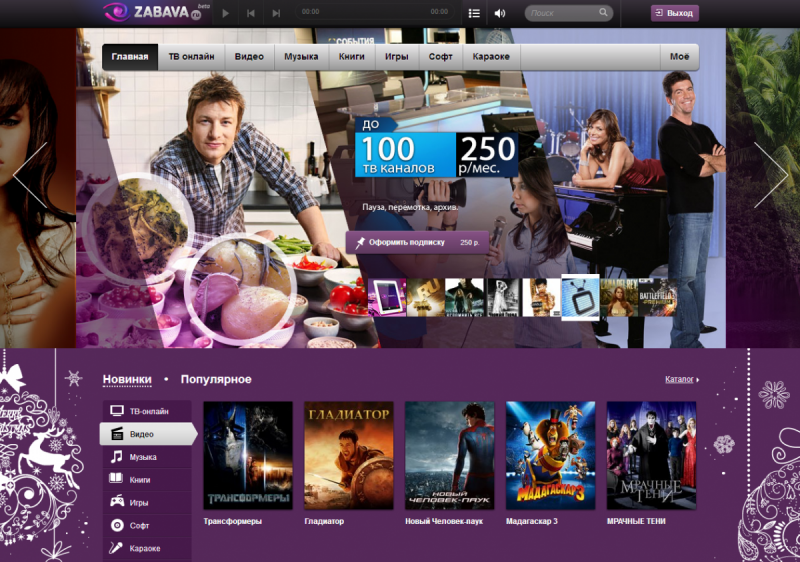
Если настройка произошла успешно, то на панели появится экран загрузки, нужно указать регистрационную информацию (пароль и логин), которые указаны в договоре услуг с компанией «Ростелеком».
Опции
У телевидения с приставкой «Ростелеком» обширный функционал.
- Доступ к приложению
- Функции управления: пауза, перемотка, архивация, запись видеоматериалов.
- Высокое качество 3D.
- Возможность просмотра на пяти носителях, в том числе планшет, телефон.
- Услуга родительский контроль.
- Большой список фильмов на разную тематику.
- Онлайн информация о курсе валют, прогнозе погоды, программе передач.
Цена приставки
Стоимость комплекта оборудования 3500 – 4000 тысячи рублей. Производитель дает гарантию сроком на 12 месяцев. В зависимости от региона провайдер устраивает различные акции, благодаря которым можно получить оборудование в аренду за 1 рубль или приобрести в рассрочку.
Просмотр передач любой тематики в удобное для Вас время еще не так давно был невозможен. Современное телевидение наполнено информационным мусором, а каждый канал всегда старается навязать свою выгодную точку зрения. Но, сегодня уже можно самостоятельно выбирать, что смотреть. В частности, на компьютере пользователям доступно интернет телевидение в высоком цифровом качестве, о котором многие слышали под термином IPTV.
За обычные телеканалы, часто предлагаемые провайдерами в "пакетах", пользователь платит по факту за все. Но, на деле только несколько из них являются для него целевыми. В то же время, имея персональный компьютер и высокоскоростное интернет-соединение от компании Ростелеком или оператора связи Билайн – можно легко составить собственный информационный эфир. Простая программа VLC media player, выгодно отличающаяся своей универсальностью и мультиплатформенностью, вместе с услугами провайдера beeline в целом работает, как собственная ретрансляционная башня. И настроить ее "под себя" – предельно просто.
Виджет от SocialMartВыбор скорости и качества – цена вопроса
Часто возникает вопрос к кому лучше обратиться за оказанием услуг интернет-провайдера. Все достаточно просто – просмотр цифрового телевидения с помощью интернета можно заказать практически у любого оператора кабельного телевидения. Ростелеком уже разработал и успешно внедрил собственную технологию, позволяющую просмотр каналов, которые предлагает телевидение при помощи технологии IPTV. Подключить же компьютер к сетевому ТВ-вещанию, узнавать эфирное расписание передач и получить многое другое еще проще. К слову эти же возможности доступны клиентам Билайн, а также других операторов связи.
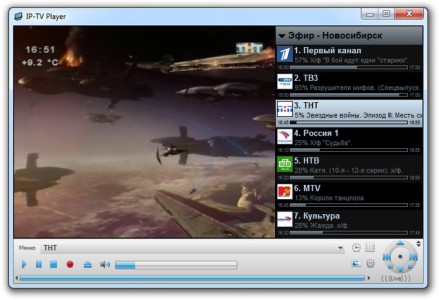
Практически любая коммуникационная компания работает одновременно и как оператор кабельного телевидения, и как Интернет-провайдер. То есть, чтобы реализовать на своем компьютере технологию iptv, необходимо только выбрать подходящий тариф, провайдера и установить соответствующее программное обеспечение. Остается лишь наслаждаться тем, как ПК работает в роли телевизора, но согласно Вашему расписанию телеканалов.
И не только реализация на компьютере улучшенных качественно функций телевизора является достоинством данного медиаплеера. Популярные операторы уровня Beeline успешно разрабатывают и внедряют пользовательские пакеты услуг, расширяющие возможности технологии цифрового вещания. Вам только остается выбрать подходящий тариф и его бонусы, так как технологии IPTV что у Ростелеком, что у Билайн – по сути своей работают идентично.
Выбираем подходящего провайдера
Итак, мы выяснили, что большой разницы в том, какого оператора выбрать для того, чтобы настроить свой компьютер на прием сетевого телевидения. Но, есть важный нюанс – нормальный просмотр телепередач в высоком качестве возможен только при условии качественного соединения со скоростью не менее 5 Мбит/с. Сегодня на рынке предлагается широкий выбор провайдеров – Ростелеком способен обеспечить указанной скоростью. С этим справляется и оператор мобильной связи beeline. Разные тарифные планы, пакеты каналов, бонусы и акции создаются под определенные категории пользователей для их максимального комфорта.
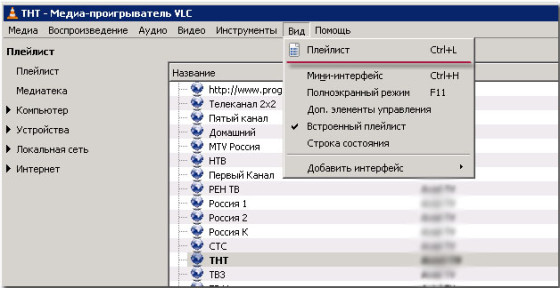
Достоинства технологии цифрового вещания
Данная технология обладает более широкими возможностями, чем стандартное кабельное телевидение. Давайте убедимся в этом.
- Каждый телевизионный канал транслируется в отличном качестве, в том числе и HD-качестве.
- Чтобы смотреть сетевые каналы нужно только чтоб на компьютер была установлена универсальная программа VLC media player, а Ваш провайдер, к примеру, Билайн обеспечивал стабильное соединение с сетью на скорости 5 Мбит/с.
- Не обращайте больше свое внимание на погоду, если настройка произведена правильно, то и в дождь и в снег и в жару player отлично работает без сбоев.
- VLC media player легко настроить под удобный пакет передач любой тематики.
Смотрите в отличном качестве то, что выбираете Вы, а не то, что принудительно обязывают телекомпании.